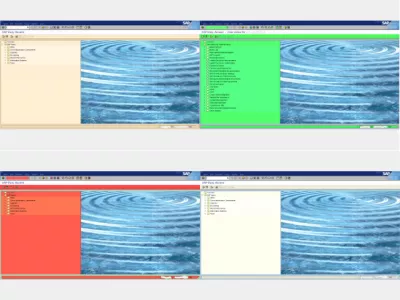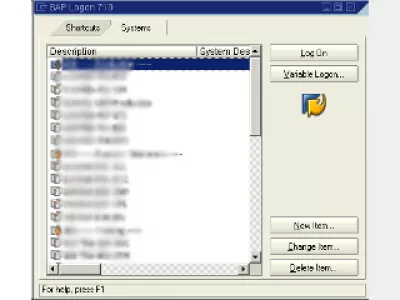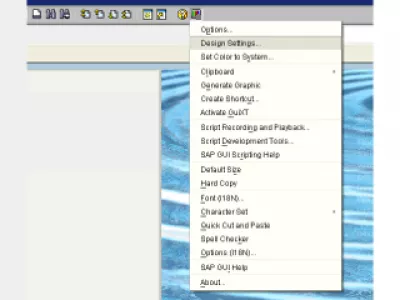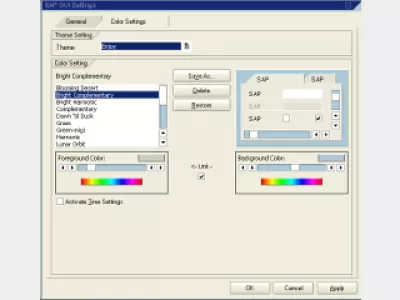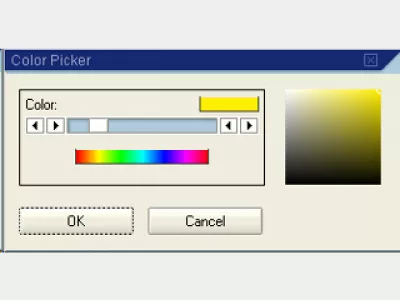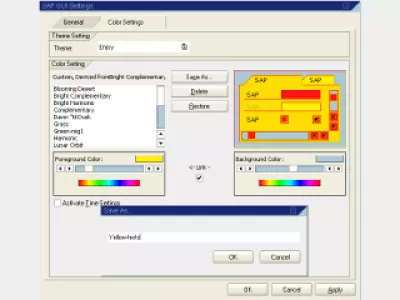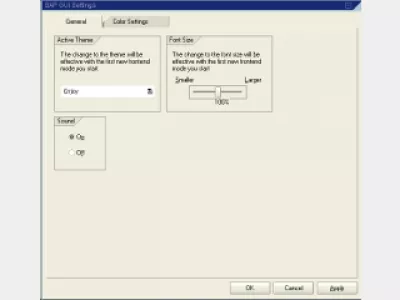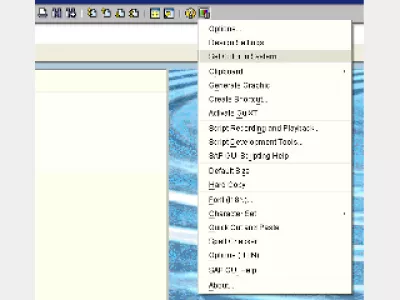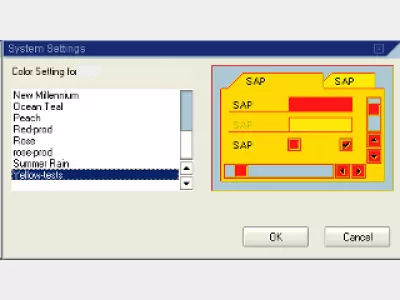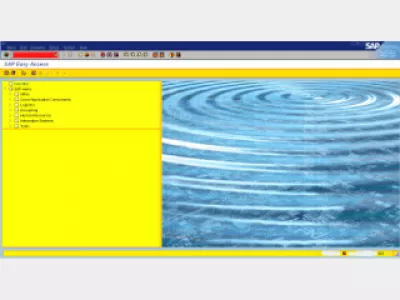Sådan ændres farve i SAP GUI
SAP GUI anden farve til system
Tilpasning af farver i SAP-grænsefladevinduer er en fantastisk måde at differentiere SAP-systemerne på.
For eksempel arbejder på samme tid på udviklingssystemet, en anden til testning og en anden til produktion. Eller have et vindue til europæisk system, en anden til Amerika og en anden til Asien.
Hvis du har en anden farve per SAP GUI-vindue, kan du spare nogle problemer, når du gør ting hurtigt, og undgå at blande de forskellige SAP-systemer.
Når man arbejder med en SAP-logon så fyldt som denne (Fig. 1), bliver det afgørende at anvende forskellige farver til de vigtigste, f.eks. Et produktionssystem.
En fejl kan nemt gøres ved at skifte vinduer, differentiere dem visuelt er en god måde at undgå problemer.
Det tager kun et par minutter at hurtigt visuelt differentiere SAP-systemer.
Først skal du bare åbne en tilstand og gå til Designindstillinger ... (figur 2).
Åbn der den anden fane (Farveindstillinger) (Fig. 3), se på de forskellige temaer, og vælg den, der vil blive brugt til alle systemer som standard.
Derefter skal du blot vælge en af de stilarter, der er knyttet til det valgte tema, og spille med baggrunds/ forgrundsfarver (figur 4).
Sådan ændres farve i SAP GUI 750
Når en farve er valgt, f.eks. En gulbaseret farveindstilling, skal du blot klikke på Gem som ... (Fig. 5) og vælg et navn på den nye stil, som Gul-test, og klik Ok.
Nu er et vigtigt skridt at gå til den første fane, General. Her skal du vælge det ønskede tema hvilket skal være det, hvor de nye farveindstillinger er oprettet og skifte fra standard systemafhængig (fig. 6).
Nu, tilbage på SAP Logon, skal du bare logge ind i et system, vælg Indstil farve til system (Fig. 7), og vælg den ønskede farve (Fig. 8).
Gentag trin for hvert system for at ændre farveindstillingerne som dette (fig. 9).
Efter alle disse trin er det muligt at ende med en stylet SAP Logon, der i stedet skal bruge standardindstillingerne.
For at skifte tilbage til standard, skal du gå til Farveindstillinger igen, hvilket er en fane i Designindstillinger ... (Fig. 10).
Der skal du vælge det standard sæt farver, der ønskes til SAP Logon, og klik på OK.
Da der er ansøgt om en farveindstilling for hvert system, er den nu tilbage til normal ... Med forskellige farver for hvert system, for eksempel udvikling, test, validering, produktion (Fig. 11)
Skift baggrundsfarve i SAP opdatering august 2018
Sådan gør du en SAP-signatur-temaændringsfarve, og du har forskellige SAP GUI-farver efter klient. Skift SAP farveskema som forklaret ovenfor, er, hvordan du ændrer farve i SAP GUI 750 og ændrer SAP-tema farve med succes og nemt.
Skift SAP farve og grænsefladen farve er også hvordan man ændrer SAP tema, som er dybt forbundet med farveskemaet. Farven SAP hjælper dig med at identificere kunderne visuelt.
Skift farve SAP for at have forskellige SAP GUI farve efter system.
Ofte Stillede Spørgsmål
- Hvad er fordelen ved SAP GUI -ændringstema?
- Brug af forskellige farver til hvert vindue i SAP GUI kan lindre noget af besværet med at få tingene gjort hurtigt og undgå at blande forskellige SAP -systemer.
- Hvad er trinene til at ændre farveskemaet i SAP gui?
- Ændring af farveskemaet i SAP GUI kan udføres i GUI -indstillingerne, hvor forskellige farvetemaer kan vælges til at tilpasse brugergrænsefladen.
Introduktion til SAP HANA til ikke-teknikere i video

Yoann Bierling er en webudgivelse og digital konsulentprofessionel, der får en global indflydelse gennem ekspertise og innovation inden for teknologier. Lidenskabelig med at styrke enkeltpersoner og organisationer til at trives i den digitale tidsalder, er han drevet til at levere ekstraordinære resultater og drive vækst gennem oprettelse af uddannelsesmæssigt indhold.